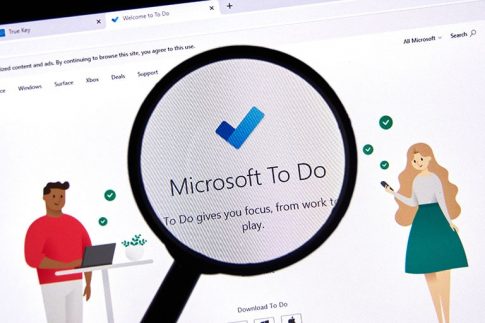Officeアプリが定額使い放題の「Microsoft 365」。
従来のOfficeアプリは「Excel2013」のような年度版で区別されていましたが、Microsoft 365では年度が表記されなくなりました。
ずっと使い続ける場合にアップデートがどうなるのか、気になっている方もいらっしゃるのではないでしょうか。
この記事では、Microsoft 365のアプリのアップデートに関する情報をまとめました。
アップデート手順も解説していますので、Microsoft 365のライセンスをお持ちの方は、早速アップデートを試してみてください。
Microsoft 365は常に最新版のアプリを使えるサービス
マイクロソフト製品をサブスクリプションで使える「Microsoft 365」は、ライセンスの契約期間中は常にOfficeアプリを最新版にアップデートできるサービスです。
また、従来のOfficeの買い切り版ライセンスでは、「Office2010→Office2013」のように新しいバージョンがリリースされた場合には買い替えが必要でしたが、Microsoft 365では無償でアップグレードできます。
マイクロソフトからリリースされる更新プログラムには、機能改善やセキュリティアップデートが含まれますので、アプリを安全に使うためにも常に最新版にアップデートすることをおすすめします。
Microsoft 365でOfficeをアップデート(更新)する方法

それでは、実際にMicrosoft 365でOfficeアプリをアップデートする手順を見てみましょう。
Microsoft 365のライセンス契約がある場合、Officeアプリ(Word、Excelなど)のどれかでアップデートの操作を行うことで、他のアプリも同時にアップデートされます。
Windows PCの手順
- Officeアプリを起動します。
- 「ファイル」→「アカウント」の順に選択します。
- 「製品情報」の「更新オプション」をクリックします。
- 「今すぐ更新」をクリックします。
Macの手順
- Officeアプリを起動します。
- トップメニューから「ヘルプ」→「更新プログラムのチェック」をクリックします。
- 「Microsoft Apps を自動的に最新の状態にする」にチェックを入れます。
- 「更新」をクリックすると、現在利用可能な更新プログラムをダウンロードしてインストールします。
アップデートに関するよくある質問

Microsoft 365のアップデートに関するよくある質問への回答や、トラブル対処法をまとめました。
更新プログラムはいつリリースされる?
Microsoftでは、毎月更新プログラムを提供していますが、全ての端末に即時適用されるわけではありません。
更新適用のタイミングは「更新チャネル」で管理されています。
現在は「最新チャネル」「月次エンタープライズチャネル」「半期エンタープライズチャネル」の3つの更新チャネルがあります。
法人ライセンスの場合は管理者が更新チャネルを設定しているため、ユーザーが自分で変えることはできません。
機能更新プログラムが適用されるタイミングは最大半年の開きがありますが、セキュリティ更新プログラムはどのチャネルでも毎月適用されます。
| 最新チャネル | 月次エンタープライズチャネル | 半期エンタープライズチャネル | |
|---|---|---|---|
| 頻度 | 少なくとも月1回(日付未定) | 月1回(第2火曜日) | 月1回(第2火曜日) |
| 機能更新プログラム | 準備ができたらすぐ(日付未定) | 月1回(第2火曜日) | 年2回(1月と7月の第2火曜日) |
| セキュリティ更新プログラム | 月1回(第2火曜日) | 月1回(第2火曜日) | 月1回(第2火曜日) |
現在のバージョンを確認する方法は?
Officeアプリの現在のバージョンを確認する方法を解説します。
Wordを例に説明しますが、Excelなど他のアプリでも同様の手順で確認できます。
- Wordを起動します。
- 「ファイル」→「アカウント」の順に選択します。
- 「製品情報」の「Wordのバージョン情報」の欄で「バージョン」と「ビルド情報」を確認します。
更新できない場合の対処法
Microsoft 365でOfficeアプリが更新されない場合には、次の点を確認してみましょう。
インターネットに接続されているか
Microsoft 365のアップデート時はインターネット接続が必要です。
インターネットに接続されていないと、更新プログラムをダウンロードすることができません。
また、更新プログラムは容量が大きくなる場合があり、接続環境の良くない場所ではダウンロードできなかったり、時間がかかったりすることがあります。
Microsoft 365でアップデートを行う際は、有線LANやWi-Fiなどの安定したネットワーク環境で行いましょう。
有効なライセンスがあるか確認
Microsoft 365は、契約期間中のみアプリを最新版にアップデートすることができます。
更新を忘れて期限が切れている場合はアップデートができませんので、ライセンスが有効になっているかどうか確認してみましょう。
「アプリケーションを正しく起動できませんでした(0xc0000142)」のエラー対処法
アップデート後のOfficeアプリ起動時にこのエラーが出た場合、パソコン再起動で解決することが多いようです。
エラーメッセージの「OK」をクリックしてから、パソコンを再起動してみましょう。
アップデートを止める方法はある?
アプリは常に最新版で使うのが望ましいですが、他のアプリとの連携や互換性を考慮し、更新を見送った方が良い場合もあります。
WindowsでOfficeアプリの更新を止める方法は次の通りです。
- Word、ExcelなどのOfficeアプリを起動します。
- 「ファイル」→「アカウント」の順に選択します。
- 「製品情報」の「更新オプション」をクリックします。
- 「更新を無効にする」をクリックします。
Officeアプリに不具合が発生したら

Officeアプリの動作がおかしくなった場合の対処方法を解説します。
Microsoft 365アップデート後に不具合が発生した場合にも、この方法を試してみてください。
Windowsの「Officeの修復」
Windowsには、インストールされているOfficeを修復する機能があります。
- スタートメニューから「設定」を開きます。
- 「アプリ」をクリックします。
- アプリの検索ボックスで「Microsoft 365」を検索します。
- 「Microsoft 365」を選択して「変更」をクリックします。
- 「ユーザーアカウント制御」のダイアログボックスが表示されたら「はい」をクリックします。
- 修復方法の選択画面で「クイック修復」を選択して「修復」をクリックします。
- 確認メッセージで「修復」をクリックすると修復が開始します。
- 完了したら「閉じる」をクリックして終了します。直らない場合は、「6.」の画面から「オンライン修復」も試してみてください。
Macの場合は再インストール
Macでは、WindowsのようなOfficeを修復する方法がありません。
不具合発生時は、Officeを一度アンインストールしてから再インストールを行ってください。
記事まとめ

Microsoft 365のOfficeアプリアップデートについてまとめました。
- Microsoft 365では、契約期間中はアプリを最新版にアップデートできる
- 更新プログラムが配信されるタイミングは「更新チャネル」で管理されている。
- アップデートを止めたい場合は、更新を無効にできる
- Officeアプリの不具合発生時は、Windowsは「Officeの修復」、Mac「再インストール」が有効
買い切り版のライセンスの場合、更新プログラムはサポート期間終了後に提供されなくなってしまいますが、Microsoft 365では契約中ずっとOfficeアプリを最新版にアップデートできます。
現在、買い切り版ライセンスをお持ちの方も、長くOfficeを使うならぜひMicrosoft 365への乗り換えをご検討ください。
【関連記事】合わせて読みたい
Microsoft 365・Officeのインストール方法解説【PC・スマホ対応】
【Microsoft 365】ライセンスは何種類?法人向けプランの選び方も解説